win7系统还原按钮呈现灰色点不动怎么回事 win7系统还原按钮呈现灰色点不动的解决方法
时间:2022-04-11作者:mei
当win7系统遇到故障解决不了,可以使用系统还原功能来修复,但有用户遇到win7系统还原按钮呈现灰色点不动的情况,最终无法完美系统还原的操作,怎么办?下面教程小编来和大家详解一下具体解决方法。
推荐:雨林木风win7系统
1、打开开始菜单→控制面板。
2、控制面板→系统和安全。
3、系统→管理工具。
4、管理工具→服务。
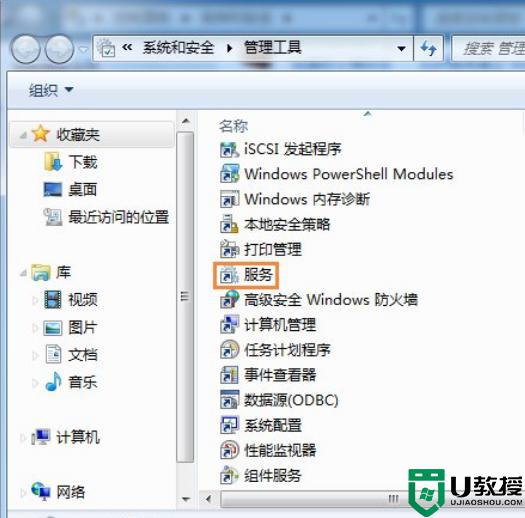
5、依次找到WindowsBackup服务并右键TA→点击“启动”。
6、重启电脑,然后点击开始→控制面板→系统和安全→系统→系统保护。
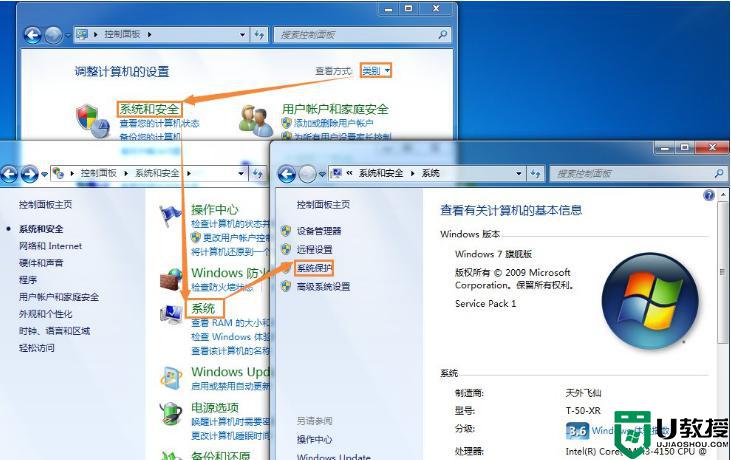
7、如果还不行,可以在开始→运行(Win8、10操作系统可以使用Win+R调出运行)→输入:gpedit.msc回车打开组策略编辑器。
8、打开组策略→计算机配置→管理模板→系统→系统还原,找到并双击打开【关闭系统还原】。
9、点选未配置或者已禁用→确定。
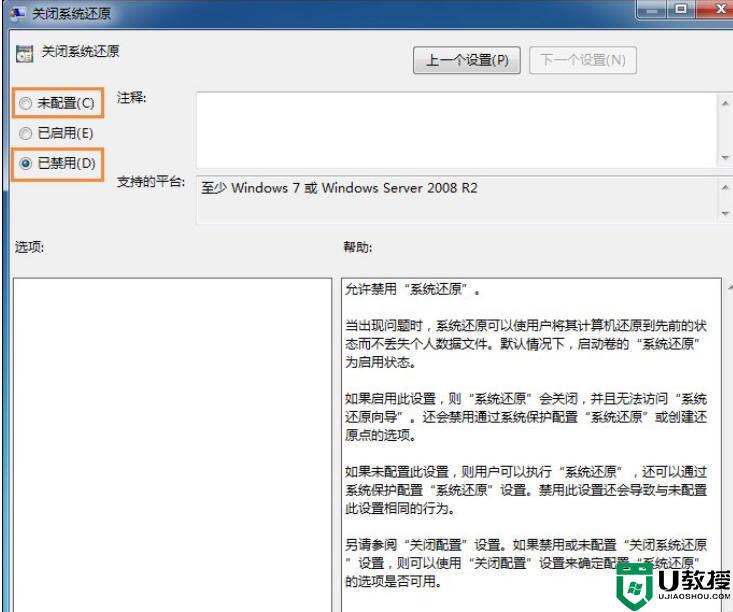
10、重启之后,系统还原按钮(功能)应该就可以使用了。
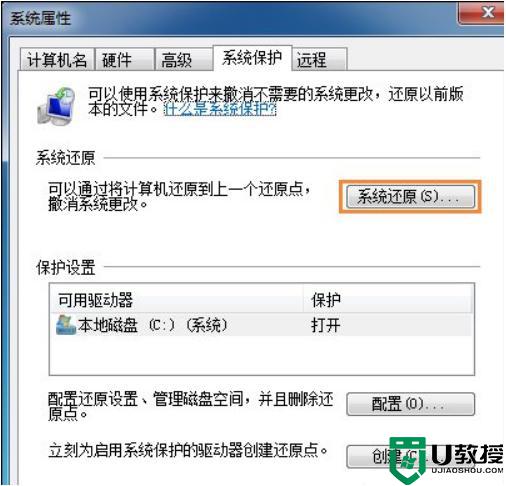
win7系统还原功能是非常实用的,如果发生系统还原按钮呈现灰色点不动的情况,及时参考上文教程进行修复。





